Fitur Reels di Instagram akhir-akhir ini ramai digandrungi kalangan anak – anak muda. Biasanya, Reels digunakan untuk mengunggah video singkat yang berisi quotes galau atau semacamnya.
Ada berbagai cara kreatif untuk membuat Reels yang menarik supaya Reels buatanmu mendapatkan banyak views dan likes. Salah satu cara kreatif membuat Reels adalah memasukkan lirik lagu kedalam Reels.
Membuat reels dengan lirik lagu di Instagram sebenarnya tidak sulit, namun masih banyak yang bertanya – tanya bagaimana cara melakukannya.
Simpelnya untuk membuat reels dengan lirik adalah dengan membuat videonya di fitur story terlebih dahulu, mengatur supaya liriknya terlihat di videonya, lalu mendownload video story tsbt ke galeri. Selanjutnya, kamu gunakan video berisi lirik tadi saat membuat reels, tinggal masukkan suara musiknya dan posisikan sesuai lirik.
Jika masih bingung, berikut langkah-langkahnya secara detail.
1. Di beranda Instagram, tap “Cerita Anda” untuk mulai membuat video berisi lirik.
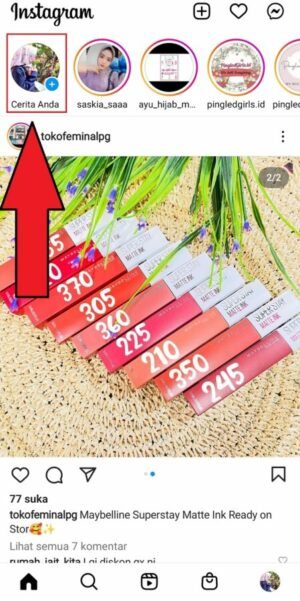
2. Pilih foto atau video disini.
Aku sarankan untuk memilih foto atau video yang tidak terlalu ramai. Cukup yang simple saja agar nanti lirik lagu yang tampil tidak tersamarkan dengan background foto atau video yang kalian pilih. Disini sebagai contohnya aku menggunakan foto ya guys.
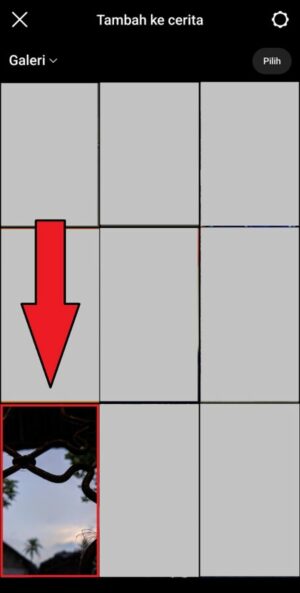
3. Selanjutnya pilih ikon stiker.
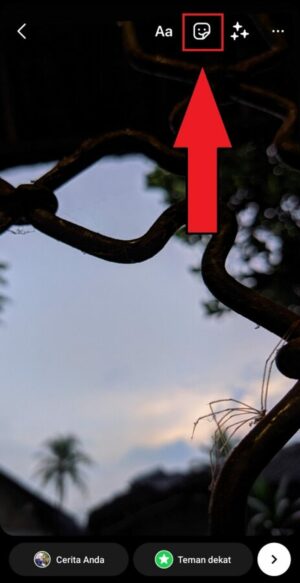
4. Pilih stiker “Musik”, untuk menambahkan atau memasukkan musik.
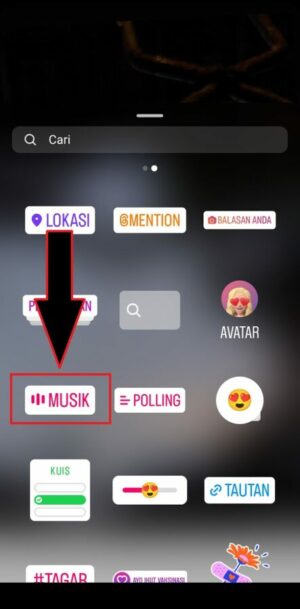
5. Pilih lagu yang kamu inginkan.
Kamu bisa memanfaatkan kolom pencarian untuk mencari musiknya. Ketuk ikon di sebelah kanan musik untuk memutar musiknya terlebih dahulu sebelum kamu memilih musik tersebut.
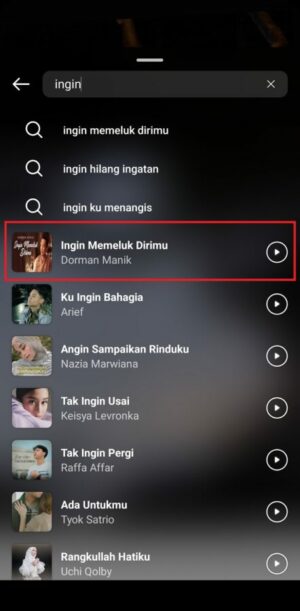
6. Atur posisi lagu yang kamu inginkan.
Untuk mengaturnya, kamu bisa geser pada bagian kotak yang aku beri tanda panah pada gambar dibawah.
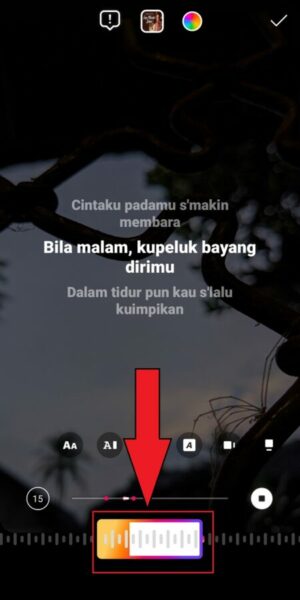
Untuk lirik lagu, akan muncul secara otomatis. Namun ada beberapa lagu tertentu yang memang tidak muncul liriknya. Jadi kalau kamu memilih lagu dan kebetulan lagu tersebut tidak ada liriknya, kamu bisa memilih lagu tersebut tetapi dengan versi penyanyi yang berbeda, karena biasanya ada banyak coveran lagu yang menyediakan lirik lagu tsbt.
7. Atur warna atau font lirik, jika sudah, tap ikon “Ceklis”.
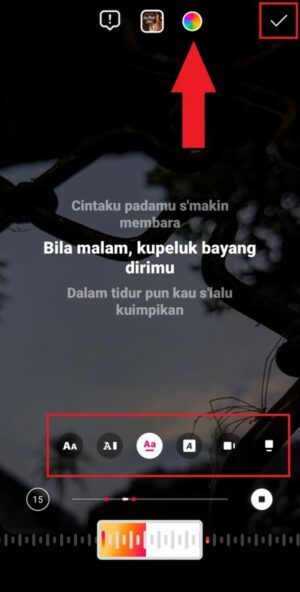
8. Berikutnya, tap ikon “titik tiga” dipojok kanan atas lalu pilih menu “Simpan”.


Sekali lagi, menyimpan hasil video dari story seperti ini, lagunya tidak akan ikut tersimpan, hanya berupa video yang bertuliskan lirik lagunya saja. Untuk suara musiknya, nanti dimasukkan melalui Reels.
9. Selanjutnya kembali ke Beranda Instagram.
10. Masuk ke menu reels.
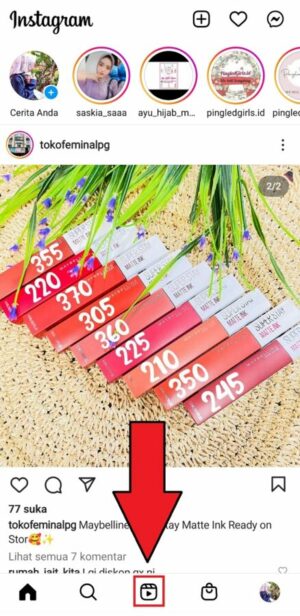
11. Mulai membuat reels dengan tap ikon “kamera”.
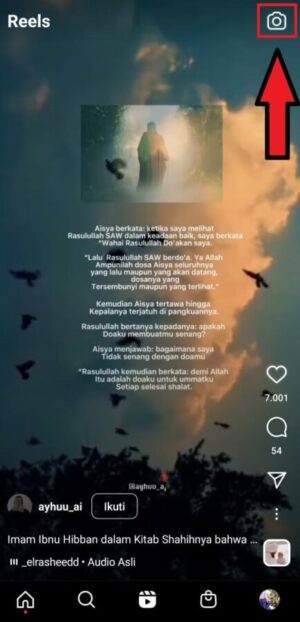
12. Dihalaman pembuatan reels, tap ikon “Galeri” dipojok kiri bawah.
13. Silahkan pilih video yang tadi sudah dibuat menggunakan fitur story.
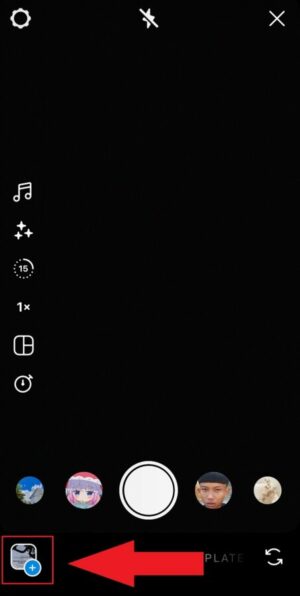
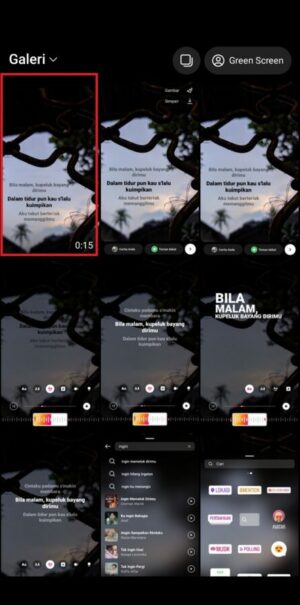
14. Berikutnya pilih “Tambah” untuk melanjutkan.
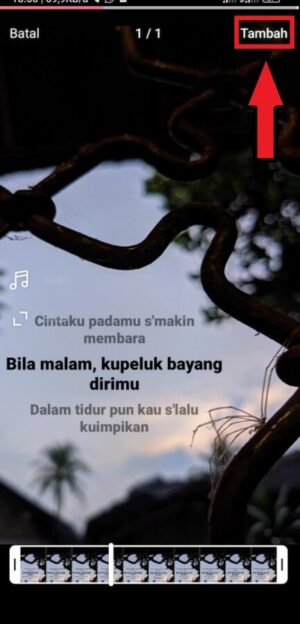
15. Disini pilih ikon “Note musik”.

16. Berikutnya pilih opsi “musik” untuk menambahkan musik.
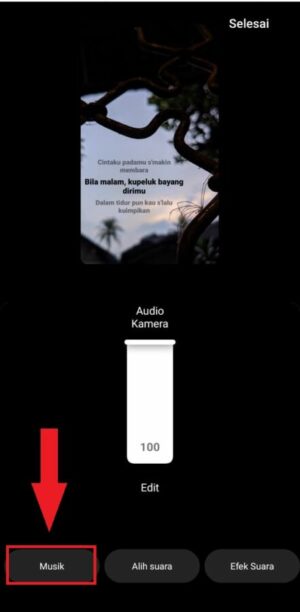
17. Pilih lagu yang sama dengan lirik kamu sebelumnya.
Disini, aku menggunakan lagu yang berjudul “Ingin Memeluk Dirimu” dari Dorman Malik. Kamu juga bisa memanfaatkan fitur pencarian ya. Untuk memudahkan kamu dalam mencari lagu.
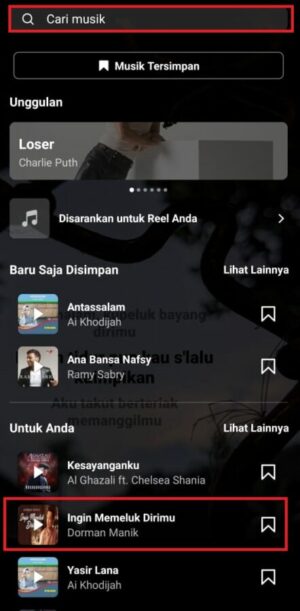
18. Geser dan sesuaikan part lagu dengan lirik yang sudah dibuat sebelumnya.
19. Terakhir , tap ikon “ceklis”.

20. Berikutnya pilih “Selesai”.
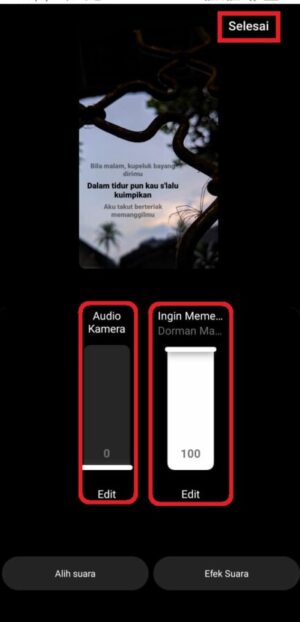
21. Kamu akan dibawa kehalaman pembuatan reels seperti sebelumnya. Jika tidak ada yang perlu ditambahkan, tap “Berikutnya”.
Jika kamu ingin menambahkan stiker, tulisan, dan lain-lain boleh saja. Silahkan ditambahkan sebelum tap tombol “Berikutnya” tsbt.

22. Isi bagian keterangan, atur apakah reels akan dibagikan ke beranda juga, lalu tap “Bagikan”.
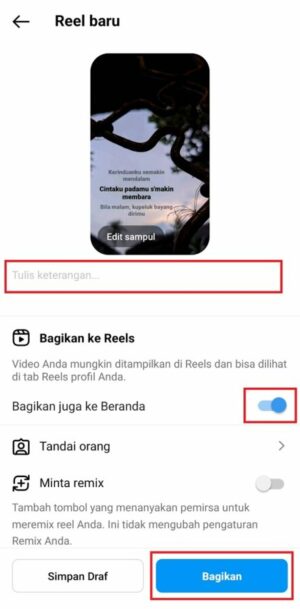
23. Selesai. Seharusnya reels berisi musik dan lirik lagu sudah berhasil kamu bagikan ke publik.
Gambar dibawah adalah tampilan Reels yang sudah aku posting. Sedikit tips dari aku supaya Reels kamu memiliki banyak likes dan viewers. Pilihlah lagu yang sedang viral atau popular. Seperti contoh pada postinganku dibawah.

Bagaimana? Caranya mudah kan? Intinya kamu hanya perlu membuat video lirik lagunya di story, setelah itu kamu mengunggahnya ke Reels sambil menambahkan lagu sekali lagi.
Sebenarnya, selain cara diatas, kamu juga bisa menggunakan aplikasi editing tambahan untuk membuatnya. Tapi cara diatas sepertinya sudah cukup, tanpa perlu menginstall aplikasi tambahan lagi.
Mungkin sampai disini dulu bahasan kali ini. Kalau kamu masih bingung dengan cara diatas, atau ada yang ingin ditanyakan, silahkan bertanya melalui kolom komentar ya. Happy trying!
Tinggalkan Balasan